PotPlayer播放器 1.7.22251
+ 添加设置 OSD 播放信息字体的功能
+ 添加在自动的配置管理中命名专辑的功能
+ 添加在循环列表中转到上一个/下一个的功能
+ 添加关闭垂直同步的功能
+ 添加系统媒体控件控制功能
– 修改窗口边框皮肤使更美观
– 修正嵌入字幕名称中显示字幕格式的问题
– 修正内置视频渲染器中帧同步无法正常工作的问题
PotPlayer播放器 1.7.22230
+ 杜比视界HDR播放功能
– 修复了部分MP4文件播放时不显示画面的问题
– 改善了内置D3D9渲染器的稳定性
– 修复了压缩文件中的文件播放不佳的问题
– 修复了特定MPEG 2文件使用DXVA播放时在搜索后画面破损的问题
PotPlayer播放器 1.7.22217
+ 新增杜比视界 HDR 播放功能
– 修复了部分 MP4 文件播放时画面无法显示的问题
– 提高了内置 D3D9 渲染器的稳定性
– 修复了压缩文件内文件播放不流畅的问题
– 修复了特定 MPEG-2 文件使用 DXVA 播放时快进后画面闪烁的问题
PotPlayer播放器 1.7.22108
+ 新增 NVIDIA RTX 视频 HDR 功能
– 修复了损坏的 WAV 文件无法播放的问题
– 修复了播放某些 MPEG4 编解码器时屏幕碎裂的问题
– 修复了播放某些 WMV 视频时不出现屏幕的问题
– 修复修复某些SRT协议不起作用的问题修改
– 修复播放某些TS文件时出错的问题
– 修复播放某些VP8/9编解码器时某些情况下出错的问题
PotPlayer播放器 1.7.22075
– 修复无法播放损坏的WAV文件的问题
– 修复播放特定MPEG4编解码器时屏幕出现碎裂的问题
– 修复播放特定WMV视频时屏幕不显示的问题
– 修复特定SRT协议无法正常工作的问题
– 修复播放特定TS文件时发生错误的问题
PotPlayer播放器 1.7.21632
+ 添加 FTP/WebDAV 文件删除功能
+ 添加从网络驱动器播放时边下载边播放的功能
– 修正无法播放某些 FLAC 文件的问题
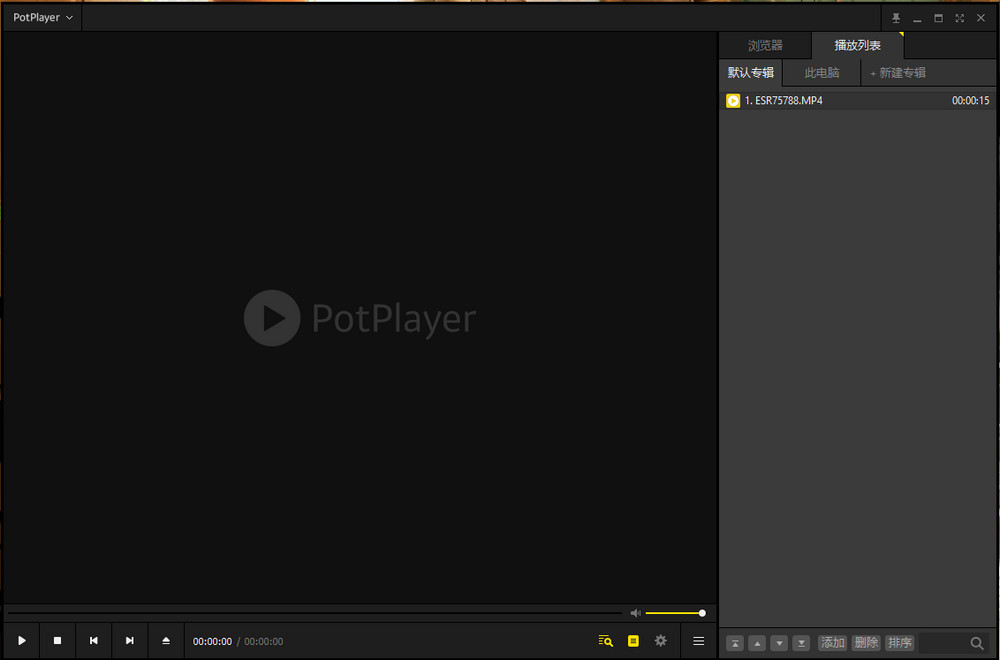
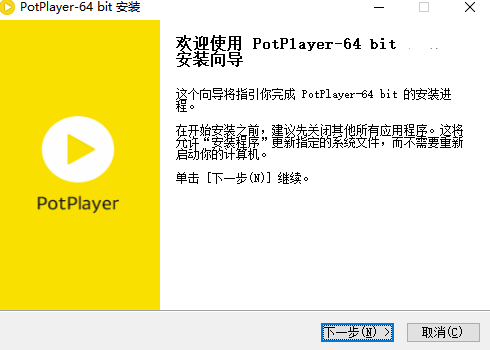
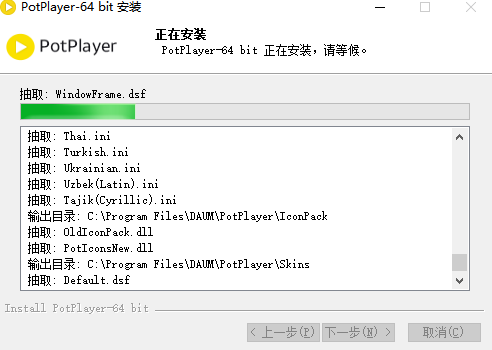
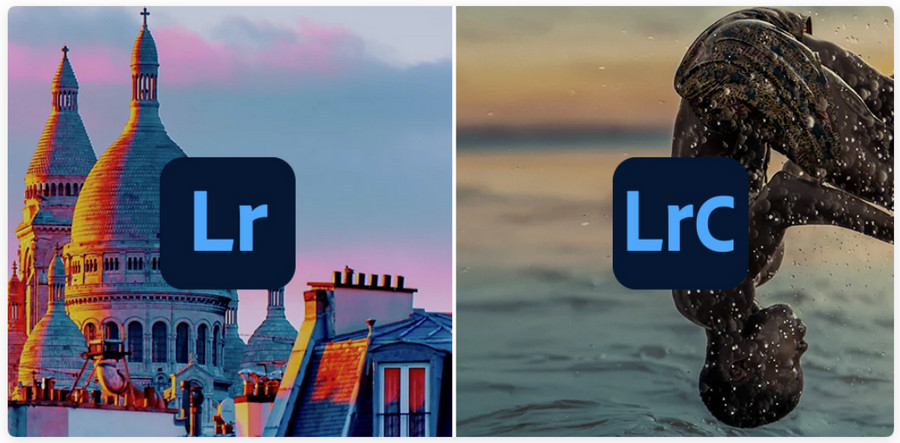

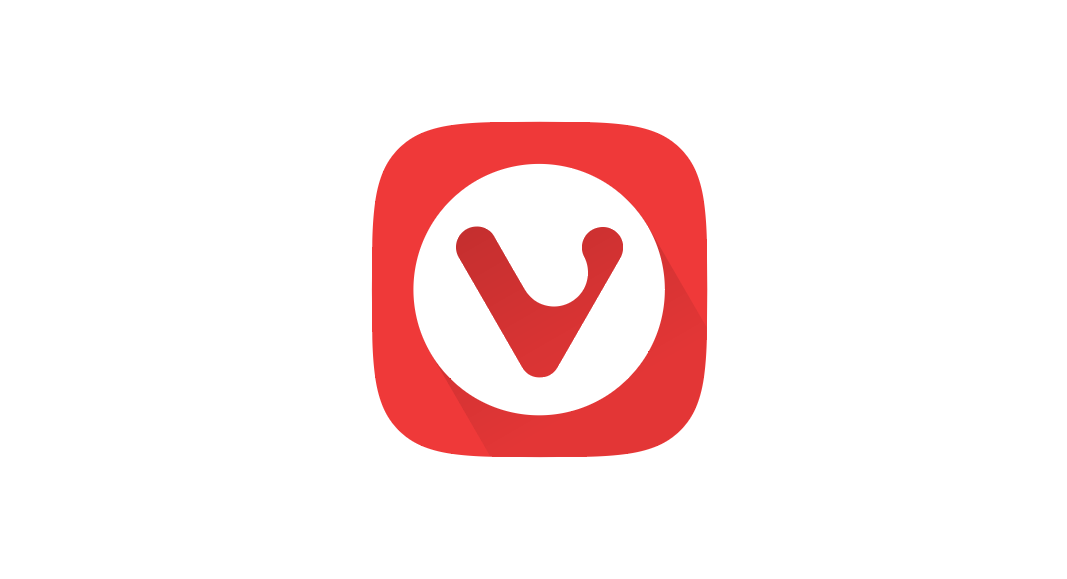

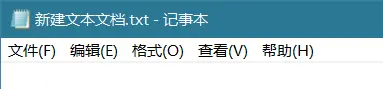

评论0